Aici, la AddictiveTips, încercăm să le aducemcititorii mai multe recenzii de aplicații în fiecare zi. Înainte de a scrie postarea, testăm pe larg aplicația în cauză pentru a ne asigura că orice scriem înfățișează adevărul despre instrumentul respectiv. Procesul presupune instalarea unui număr de aplicații, testarea acestora, apoi selectarea celor mai bune pentru a le împărtăși cititorilor noștri. Până la sfârșitul zilei, toate acestea se termină într-o mulțime de software-uri nenecesare instalate pe sistem, adăugându-se la dezordine și făcând computerul să funcționeze mai încet. Utilitarul implicit de dezinstalare Windows vă permite să dezinstalați aplicațiile de pe computer, dar trebuie să deschideți caseta de dialog și să consultați lista de aplicații instalate înainte de a le dezinstala. Am acoperit unele utilități de dezinstalare foarte utile, cum ar fi Revo Uninstaller care include instrumente suplimentare de curățare și Geek Uninstaller care elimină toate reziduurile împreună cu aplicația, inclusiv intrări de registru și integrări din meniul contextual. Cu toate acestea, astăzi vă prezentăm o soluție mai simplă numită Dezinstalare Windows care vă permite să efectuați sarcina chiar din meniul contextual al aplicațiilor instalate, fără a deschide vreodată o altă casetă de dialog.
În timp ce instrumentele menționate mai sus au propriile lorcasete de dialog și opțiuni, Windows Uninstaller folosește utilitatea implicită de dezinstalare. Avantajul Windows Uninstaller față de utilitatea implicită este faptul că nu trebuie să deschideți caseta de dialog Programe și funcții și să căutați aplicația prin listă. După ce instalați aplicația, butonul Dezinstalare este adăugat automat în meniul contextual al fișierelor executabile. De exemplu, dacă navigați prin dosarele Program Files și întâlniți o aplicație nedorită, puteți face clic dreapta pe fișierul executabil și selectați opțiunea Dezinstalare.

Deci, dacă cineva trebuie să localizeze și să parcurgă fiecarefolderul aplicațiilor instalate, de ce nu folosiți doar utilitatea implicită? Ei bine, de aici strălucește cu adevărat acest instrument. În afară de meniul contextual din Exploratorul Windows, vă permite, de asemenea, să dezinstalați aplicația prin intermediul meniurilor de pornire și a comenzilor rapide de pe desktop.
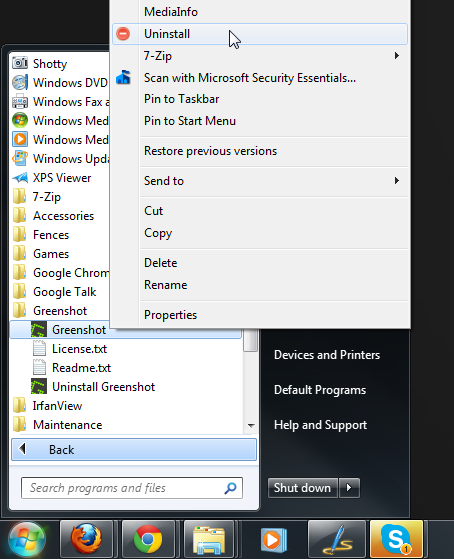
La fel ca fișierele aplicației în sine, puteți face clic dreapta pe comenzile rapide și alege opțiunea Dezinstalare pentru a dezinstala instrumentul corespunzător.
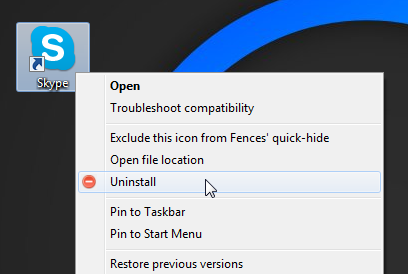
Windows Uninstaller folosește implicitmetoda de dezinstalare, deci va trebui să aveți dezinstalatorul pentru aplicație deja disponibil pentru ca acesta să funcționeze. Acest lucru ar trebui să fie valabil pentru majoritatea aplicațiilor care sunt instalate în mod corespunzător, care oferă și un dezinstalator cu pachetul, dar unele aplicații care nu sunt furnizate în acest fel de dezvoltatorii lor s-ar putea să nu funcționeze cu metoda. Aplicațiile funcționează atât pentru versiunile pe 32 de biți, cât și pe 64 de biți de Windows XP, Windows Vista, Windows 7 și Windows 8.
Descărcați Windows Uninstaller













Comentarii